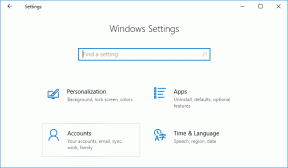13 mejores consejos de Google Maps para usar en 2019
Miscelánea / / November 29, 2021
Google Maps presenta varias funciones nuevas a menudo. Anteriormente Google Maps le permitió descargar mapas sin conexión y ver información de tránsito, ahora la útil aplicación Mapas ha agregado una horda de características que sin duda amplifica toda la experiencia.

En esta publicación, hemos recopilado algunos de los consejos y trucos útiles más recientes y perennes de Google Maps que debe usar en 2019. Echar un vistazo.
1. Usa el modo AR para una mejor visualización
Si usa las indicaciones para caminar de Google Maps con frecuencia, le encantará la nuevo modo AR. Disponible para Guías locales nivel 5 y superior (por ahora) este hace que sea más fácil ver las direcciones que debe tomar.
El modo AR Mode combina el dúo de servicios de posicionamiento visual y el aprendizaje automático para mostrar su entorno en tiempo real. Así que todo lo que necesitas hacer es apuntar tu cámara y empezar a caminar.


Pero antes de hacer eso, asegúrese de haber habilitado la configuración. Para hacerlo, vaya a Configuración> Configuración de navegación y mueva el interruptor para Navegación AR Walking.
2. Ver patrones de tráfico
Otra configuración ingeniosa de Google Maps es su predicción de tráfico. Esta sencilla función le mostrará los horarios pico y los horarios no tan pico de una ruta para que pueda planificar su viaje en consecuencia.
Para encontrar el patrón de congestión, busque una ubicación y abra la tarjeta de información en la parte inferior. Verá una ingeniosa tarjeta de tráfico con los tiempos.


Consejo genial: También puede tocar la pestaña Conmutar y comprobar el estado de sus rutas habituales. Además, si Google Maps tiene los datos sobre el horario del transporte público de tu ciudad, puedes consultar el estado del tren y el autobús.
También en Guiding Tech
3. Explora las cosas que te rodean
Hasta hace unos años, Google Maps estaba bastante limitado con funciones relacionadas con la ubicación. Ahora, es más una guía local donde también puedes encontrar y explorar lugares alrededor tuyo. Por ejemplo, si desea encontrar buenos cafés y atracciones locales, deje que la pestaña Explorar sea su nueva mejor amiga.


Al mismo tiempo, puede encontrar reseñas de un lugar en particular y marcarlo para referencia futura. Para ubicar esos lugares, abra Mapas y toque la pestaña Explorar.
4. Compruebe los límites de velocidad
Otra nueva función de Google Maps es Speed Limit, una función que Waze ha estado ofreciendo desde hace un tiempo. Hasta hace poco, Google Maps admitía la función que solo estaba disponible a través de aplicaciones de terceros.

Afortunadamente, ahora puede ver el límite de velocidad máxima en la esquina inferior izquierda de su mapa. Además, recibirá una notificación de audio cuando se acerque al límite de velocidad. El único problema es que esta función solo está disponible en unos pocos países hasta ahora: Dinamarca, el Reino Unido y los EE. UU.
5. Comparte ubicacion
Todos sabemos eso compartir ubicación en tiempo real acapara el duración de la batería del teléfono. En los peores escenarios, puede hacer que el teléfono muera prematuramente. Afortunadamente, la función Compartir ubicación de Maps le mostrará el estado de la batería para que sepa el motivo por el cual la ubicación deja de actualizarse repentinamente.

Para comprobarlo, abra la tarjeta Compartir ubicación. Verás el ícono de la batería debajo del nombre. Y si se reúne en un lugar común, simplemente debe alternar el botón para compartir su ubicación.
6. Controles de música en la aplicación
¿Cuántas veces ha cerrado Google Maps solo para cambiar la canción que se está reproduciendo actualmente? En mi caso, tantas veces que he perdido la cuenta. Eso está programado para cambiar con la nueva actualización de Google Maps. Con él, puede omitir canciones o reproducir / pausar las canciones que se están reproduciendo actualmente directamente dentro de la aplicación.


El único problema es que Maps solo admite tres jugadores en la actualidad: Reproducir música, Spotifyy Apple Music. Para habilitarlo, abra el menú de la izquierda, abra Configuración> Configuración de navegación y active el interruptor para Mostrar controles de reproducción de medios.


A partir de ahora, encontrarás los controles de música en la parte inferior.
También en Guiding Tech
7. Destaca tu lugar favorito
¿Sabías que puedes agregar notas de un lugar en particular a tu colección? Estas dos funciones inteligentes le permiten convertir esta aplicación de mapas en una mini aplicación para tomar notas.
Para guardar un lugar en su colección de listas, búsquelo en Mapas, toque la tarjeta de información y presione el botón Guardar. A continuación, toque Nueva lista y agregue el nombre de la lista.


Una vez que lo incluya en la lista, agregue una nota y guárdelo. Para ver los lugares guardados, abra el menú de la izquierda y seleccione Tus lugares> Guardados y elija la lista que desea ver.


8. Guarde su estacionamiento y fotos
Save Parking es quizás una de las mejores características de Google Maps. Esta sencilla función guarda una ubicación de estacionamiento en particular hasta que acceda a ella la próxima vez. Y la buena noticia es que en el instante en que presiona el cuadro de búsqueda (dentro de Maps), la ubicación del estacionamiento aparece de inmediato.

Para ahorrar estacionamiento, toque el punto azul y presione la opción Guardar su estacionamiento.


También puede agregarle una foto para que le resulte más fácil encontrar el lugar. Para hacerlo, toque la tarjeta Guardar estacionamiento en la parte inferior. Agrega la foto junto con las notas (número de pilar, número de calle) y listo.
9. Explore el menú Blue Dot
Otra característica interesante del menú Blue dot es Ver lugares cercanos. Como sugiere su nombre, le permite ver todos los lugares interesantes alrededor de su ubicación actual. Para acceder a él, toque el punto azul, seleccione la segunda opción y ¡listo!
10. Agregar dirección de casa y trabajo
Google Maps también te permite agregar la dirección de tu casa y la dirección de la oficina, lo que hace que sea increíblemente fácil ver el estado del tráfico cuando quieras salir. Al igual que en Save your Parking, estas direcciones siempre aparecen en la parte superior de los resultados de búsqueda.
Para guardar una dirección, vaya a Configuración> Agregar casa o trabajo> Establecer dirección de casa / trabajo y busque la ubicación.


Para mayor facilidad, elija su modo de transporte, seleccione la fecha y los días en los que viaja habitualmente y presione el botón Finalizar.


A partir de ahora, puede despedirse del trabajo redundante de buscar las mismas direcciones una y otra vez.
También en Guiding Tech
11. Establecer hora de salida o llegada
A estas alturas, debe saber que Google Maps le muestra el tiempo de viaje según el tiempo actual. También le permite verificar el tiempo aproximado de su viaje, en caso de que desee planificar con anticipación.

Si recuerda correctamente, esta función solo estaba disponible en la versión de escritorio de Google Maps.


Para acceder a él, busque una ubicación y luego toque el menú de tres puntos. Seleccione la tercera opción, agregue el tiempo según su requisito y verá la llegada aproximada.
12. Seguir negocios
Sí, al igual que el Me gusta en Instagram, pero a un nivel ligeramente diferente. El botón Seguir en Google Maps está disponible para la mayoría de las empresas y cafeterías. Por lo tanto, si desea recibir actualizaciones de su lugar favorito de café, búsquelo en los mapas, abra la pestaña de información y presione el botón Seguir.
Después de eso, Google Maps le notificará cualquier información relacionada con la sección Para usted.
13. Elija su preferencia
Hablando de la sección Para ti, ¿sabías que puedes personalizarla según tus preferencias? Entonces, si desea ver menos lugares para desayunar y más restaurantes que sirven cocina cubana, la sección de Preferencias lo hace todo posible.

Dirígete a Configuración> Explorando lugares> Preferencias de comida y bebida, y agrega Lugares favoritos. Al mismo tiempo, elimine algunos lugares que no le gusten a través de la pestaña No me interesa.


Las recomendaciones no son visibles de inmediato y pueden tardar un poco.
13. Cambiar al modo nocturno mientras conduce
Normalmente, Google Maps cambia al modo oscuro después de la puesta del sol. El modo oscuro es agradable a la vista y ayuda a ahorrar batería. ¿Pero sabías que puedes cambiar a este modo incluso durante el día?
Esa ingeniosa configuración está oculta bajo la Configuración de navegación. Todo lo que necesita hacer es abrirlo, desplazarse hacia abajo y seleccionar Noche en Esquema de color.

Después de hacer eso, cada vez que presione el botón Inicio para obtener instrucciones, Maps cambiará al modo oscuro. Limpio, ¿verdad?
¡Feliz exploración!
Ahora, todo lo que necesita hacer es ponerse su gorra de explorador y explorar los lugares dentro y alrededor de sus lugares favoritos.
¿Perdimos incluir uno de sus escenarios favoritos? En caso afirmativo, háganoslo saber a través de la sección de comentarios.
A continuación: hablando de mapas y conducción, consulte la publicación para ver algunos gadgets increíbles para automóviles que sin duda se sumarán a su experiencia de conducción.